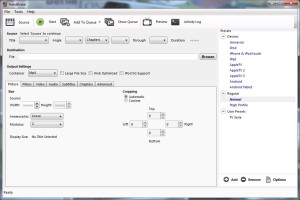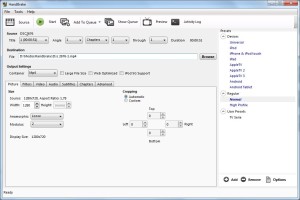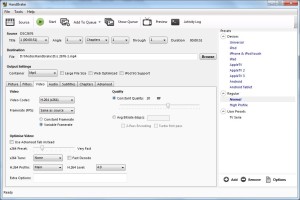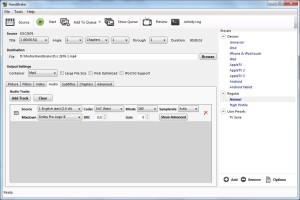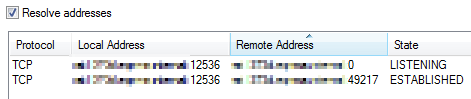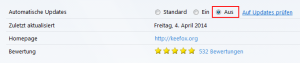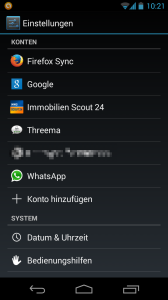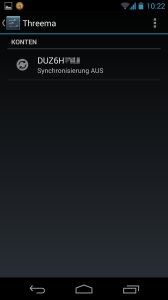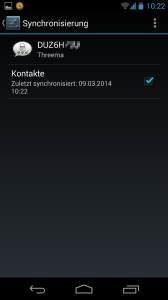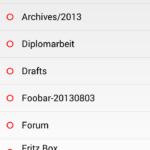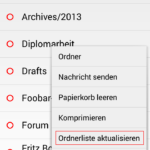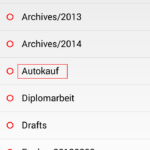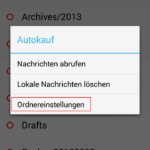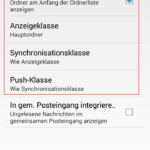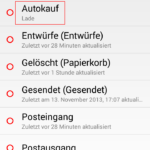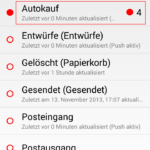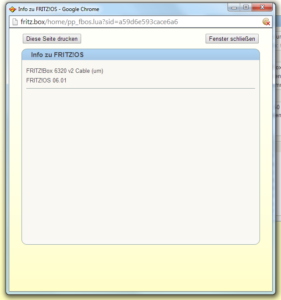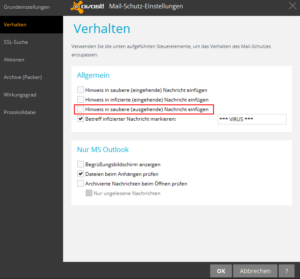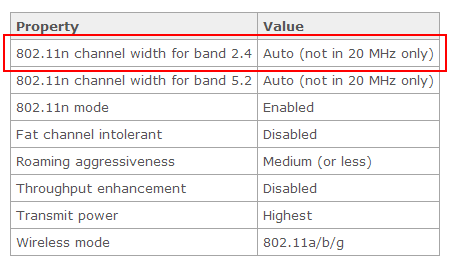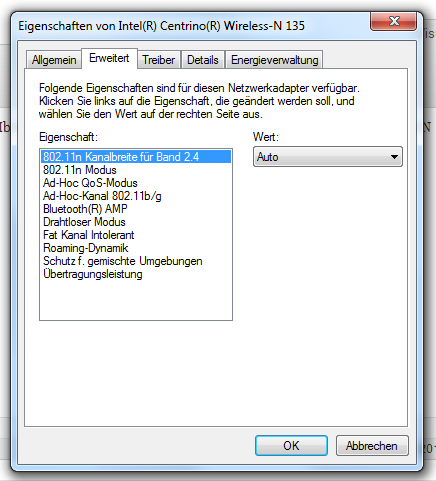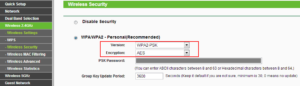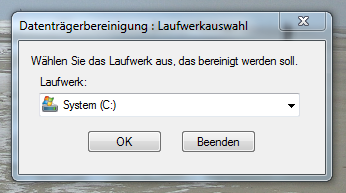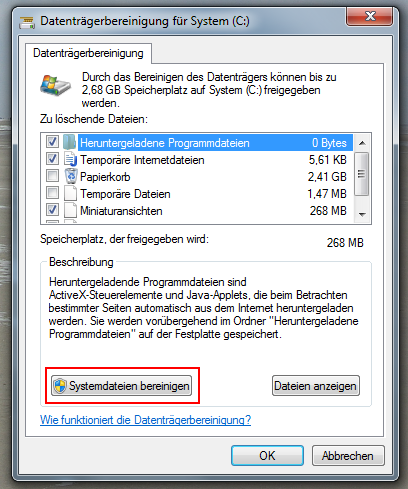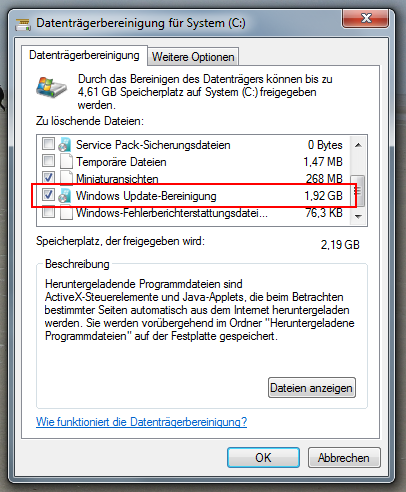Hintergrund ist, dass meine Nikon 1 J1 zwar sehr schöne Videos macht, die aber leider recht groß sind. Ich stelle diese z.B. via Google Drive anderen Leuten zur Verfügung. Im Originalformat MOV spielt Google Drive diese leider im Browser nicht ab und die Videos müssen erst runtergeladen werden. Das Problem läßt sich umgehen, indem man das Video in MP4 mit H.264 und einem beliebigen Audio Codec (AAC, OGG, MP3, …) konvertiert, bevor man es in Google Drive ablegt.
Aber wie geht das genau? Ich mache das mit dem Tool HandBrake.
Nach der Installation das Programm starten und mit Source > Open File das Originalvideo öffnen. In meinem Beispiel heißt das DSC_2676.MOV und ist 99,4 MB groß.
Bei Destiantion ändere ich noch den Dateinamen von M4V in MP4 und passe den Pfad an, wo das neu kodierte Video dann landen soll.
Auf den Tabs Video und Audio können jetzt bei Bedarf noch Änderungen gemacht werden. Ich lasse das aber einfach mal so.
Jetzt nur noch auf Start klicken und warten. Je nach Leistung des PCs und der Größe des Videos kann die Kodierung schon mal einige Minuten dauern. Das Resultat ist in meinem Beispiel eine Datei Dsc 2676-1.mp4 die nur noch 21,6 groß ist und direkt von Google Drive im Browser abgespielt werden kann.